《表格数据的输入与编辑》教学设计
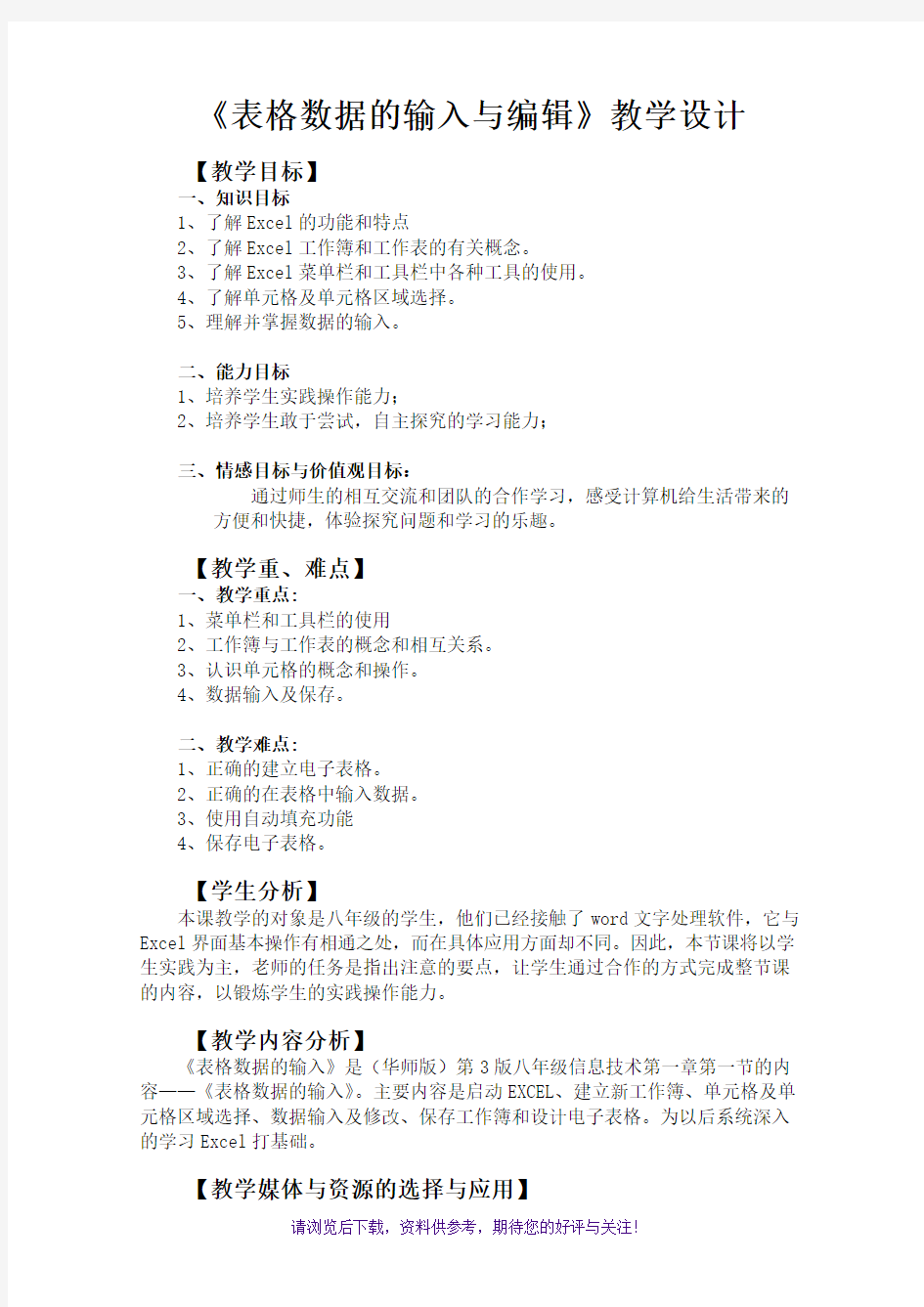

《表格数据的输入与编辑》教学设计
【教学目标】
一、知识目标
1、了解Excel的功能和特点
2、了解Excel工作簿和工作表的有关概念。
3、了解Excel菜单栏和工具栏中各种工具的使用。
4、了解单元格及单元格区域选择。
5、理解并掌握数据的输入。
二、能力目标
1、培养学生实践操作能力;
2、培养学生敢于尝试,自主探究的学习能力;
三、情感目标与价值观目标:
通过师生的相互交流和团队的合作学习,感受计算机给生活带来的方便和快捷,体验探究问题和学习的乐趣。
【教学重、难点】
一、教学重点:
1、菜单栏和工具栏的使用
2、工作簿与工作表的概念和相互关系。
3、认识单元格的概念和操作。
4、数据输入及保存。
二、教学难点:
1、正确的建立电子表格。
2、正确的在表格中输入数据。
3、使用自动填充功能
4、保存电子表格。
【学生分析】
本课教学的对象是八年级的学生,他们已经接触了word文字处理软件,它与Excel界面基本操作有相通之处,而在具体应用方面却不同。因此,本节课将以学生实践为主,老师的任务是指出注意的要点,让学生通过合作的方式完成整节课的内容,以锻炼学生的实践操作能力。
【教学内容分析】
《表格数据的输入》是(华师版)第3版八年级信息技术第一章第一节的内容——《表格数据的输入》。主要内容是启动EXCEL、建立新工作簿、单元格及单元格区域选择、数据输入及修改、保存工作簿和设计电子表格。为以后系统深入的学习Excel打基础。
【教学媒体与资源的选择与应用】
一、先分小组,分小组时按照男女生间隔的原则;
二、建好“教学素材”文件夹,含需要完成的各种工作表;
三、建好“学生作品”文件夹,用于课堂上收获一些典型学生作品;
四、PPT课件。
五、教学中以“任务驱动法”为主采用“自学法”、“问题探究法”、“案例法”
和“任务制定”来组织教学。
[教学媒体] 多媒体教室
[教学方法]
1.观察法。
2.演示法。
3.实践法。
【教学过程】
第一步:情境导入,激发兴趣
师:用多媒体展示学生最熟悉的“八年级期末考试统分表”让学生尝试统计成绩。(见“教学素材”文件夹)
生:有的拿出计算器算,有的用笔算等等。(由于数据较多,学生很是无奈)。
师:同学们,你们想不想快速的算出总分及名次呢?引出EXCEL软件,并向学生介绍EXCEL是一款什么软件?
第二步:合作交流,探究新课
1、启动EXCEL
教师讲解:在介绍EXCEL软件的基础知识上,让学生根据发音在计算机上寻找它,并通过回顾word的启动方法来启动它。
生:自主操作,相互合作,完成操作过程。
教师讲评:学生通过知识的回顾和迁移得出不同打开及退出方式。教师请学生进行讲述和示范,总结启动和退出的方法,以此突破重点。
2、认识EXCEL的窗口
师:在学生打开Excel的基础上,出示Word和Excel窗口,让学生说出他们之间有哪些异同?
生:通过对两个窗口的比较,发现了工作区域不同。
生:增加了一些按钮。
师:参考课本第6页,找出这些额外的工具按钮叫什么,和什么有关?
【设计意图:将两种软件联系起来讲,既是对窗口组成的进行了复习,又让学生了解这些额外的工具按钮叫什么,通过自学课文,得出了Excel添加的工具都和数据有关,这样学生在教师的引导下经过自己的自学探究得出了认知规律,这种认知不是教师强加的,所以知识的价值也得以提升。】
师:继续引导学生思考这些按钮的作用,对于不易理解的师再进行单独讲解。
总结:EXCEL与Word窗口风格与界面基本一致,所不同的是窗口中有一张很大的表格,这就是工作表。
3、工作表的建立、单元格及单元格区域的选择
师:自学课本第5页的内容了解工作表、工作簿、单元格及单元格地址的区别和意义。
生抢答
师:让学生自己动手实践,明确它们的含义,找出它们的规律。
生:通过动手实践,找规律进一步明确工作表、工作簿、单元格、及单元格地址的概念,学会建立工作表。
【设计意图:通过这种方法,能直观的让学生明确工作表、工作簿、单元格及单元格地址的区别和意义,突破难点。】
4、单元格及单元格区域的选择
师:学生自主学习课文第6页的内容进行尝试,如何对单元格及单元格区域进行选择?小组内互相协作完成。(师巡视指导)
生:通过不断的试验、操作、思考,相互探讨、帮助得出方案。
师:让表现好的学生进行示范教学和步骤讲授。
【设计意图:这样既培养了学生自主学习、实践操作的能力又培养了学生合作探究的能力,同时还可以锻炼学生的语言表达能力,教师在巡视时可指出学生实践操作中的不足,进行纠正,突破重点。】
5、输入、修改数据。
师: EXCEL是以处理数据为主。那么,怎样进行数据的输入呢?
师:自主学习教材第7至11页的内容在小组内交流学习数据的输入、修改及如何输入得更快一些。(小组内可以相互交流)
生:通过自主学习,不断尝试,提出各种问题。
【设计意图:由于学生有基础、能力上的差异,不可能所有学生通过翻阅书本就能完全掌握知识点。通过分组合作交流,学生之间互帮互助,让每个学生参与进来,调动大家的积极性,提高学生的合作交流能力。】
师:各小组在交流时,提出问题,组内解决不了的,班内共同讨论解决,从而突破本节教学难点。(活动中,教师在各组间巡视,关注学生的协作情况,兼顾不同层次的学生。)
师:指名让学生进行示范教学和步骤讲授。
师:自由练习巩固。
小结:输入数据通常是以单元格为单位进行的,每输完一个数据,就可以用回车键或光标键进入下一个单元格,也可以用鼠标单击另一个单元格,跳到另一个单元格。
【设计意图:通过学生自主学习,合作探究,让学生自己去“发现”,培养学生的参与意识,激发学生学习热情。】
6、保存工作表。
师:让学生回顾Word 文档是如何保存的,学生自主掌握工作表的保存方法。不会的同学,小组内相互协作,以此突破重点。
第三步:出示任务、巩固练习
师:课件出示课本13页“孜孜书店”毛利表。
生:自由练习。(师巡视指导)
师:展示作品,鼓励学生,让学生感到成功的快乐。
【设计意图:学生通过本节课的学习和实践操作,使具体操作学习在学生完成任务的过程中得到了实现,体现了在任务驱动下自主学习的思想。】
第四步:总结:
师:通过这节课的学习,你学到了哪些知识,发现了哪些问题?
生交流:学习过程中掌握的知识点以及遇到的难点和解决办法。
师生共同总结。
【板书设计】
第一节 我们可以做简单的表格了
——表格数据的输入与修改
【教学评价与反思】 1、成功点:本节课讲授的是一个操作性比较强的内容,学习起来有一定难
Excel 软件的功能 Excel 启动和退出 认识Excel 窗口 工作表的建立、单元格及单元格区域的选择 输入、修改数据 保存输入的表格
Excel 启动 快捷图标法(双击桌面上的Excel 图标)。 开始菜单法 Excel 退出 菜单法。文件—退出。 按钮法。单击关闭按钮 组合键法。按Alt+F4。 控制图标(或按钮)法。
度。我注重了导入时的激趣引导、讲解时的浅显易懂、操作时的悉心指导、实践中的师生互教、生生互学,以及评价时的中肯准确,遵循了“让学生学会生存、学会学习、学会合作、学会实践”这个教育教学工作宗旨。逐步使学生步入了“能学、想学、会学、坚持学”这样的良性循环。
2、不足点:一是本节课没有去更多关注需要帮助的学生,应该更多的发现完成任务不理想的学生,帮助他们逐步提高,比如在对待问题作品时,如何客观辩证的评价?如何看到学生的进步?并多思考如何帮助他们树立信心。二是在“任务驱动”下,学生自主完成了基本操作的学习,学生掌握操作的熟练程度如何?学生间会形成多大的差异?这些在作品中不能完全反映出来。三是未做到宏观调控,未及时发现不认真的学生。
3、改进点:要上好信息技术这门课,我认为必须使用易于学生接受的语言和直观教学方法,强化技能训练、注重合作探究,使一些枯燥乏味的知识变得有趣、生动。同时要让学生把所学的知识和技能运用到实践中去,让学生感到信息技术课一定要学会,一定要学好。
